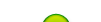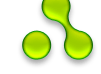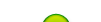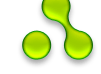Ключевое слово - "быстрое".
Про ScanKromsator знаю, использовал. При всем уважении к этой мощнейшей программе и ее создателям - ее интерфейс просто ужасен. И каждый раз вспоминать, что и как - очень тяжело. Тем более, что для решения текущей задачи можно обойтись другими програмами.
Итак, в наличии pdf-файл или набор изображений примерно такого вида:
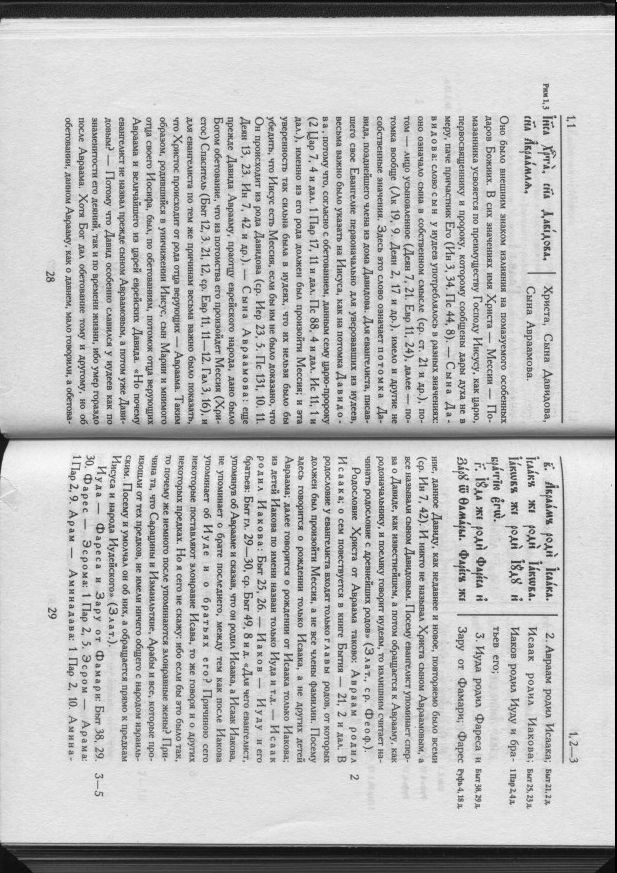
Нужно разделить такие развороты на отдельные страницы.
В моем методе понадобятся следующие программы:
- ABBYY FineReader - для собственно разбиения. Обязательна
- Total Commander - для работы с файлами: поиск, групповое переименование. Очень желательна, но можно заменить на аналоги
- XnView - для работы с изображениями. Возможна замена на аналогичную
Хочу отметить, что лично для меня все эти программы - из категории "must have".
1. Открываем pdf-файл или набор изображений в FineReader.
При этом перед открытием задаем следующие параметры:
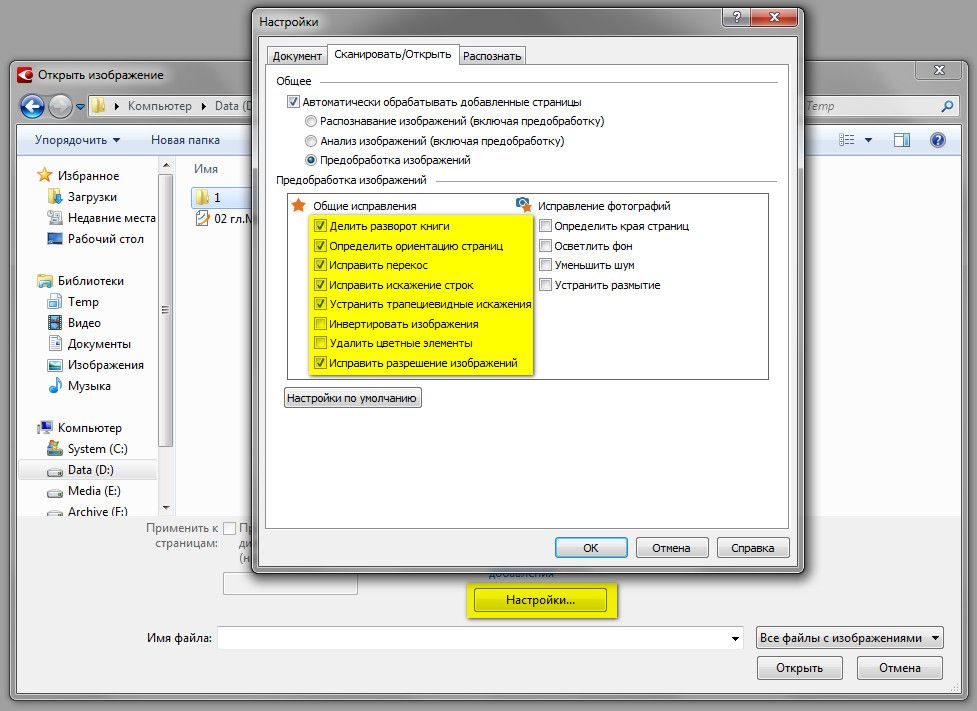
И ждем. FineReader автоматически разбивает страницы. Если некоторые из них останутся неразделенными - ничего страшного. Потом этот процесс можно будет повторить только для таких страниц (возможно, повернув их и удалив недостатки сканирования вручную - XnView с таким справляется).
2. Сохраняем документ FineReader
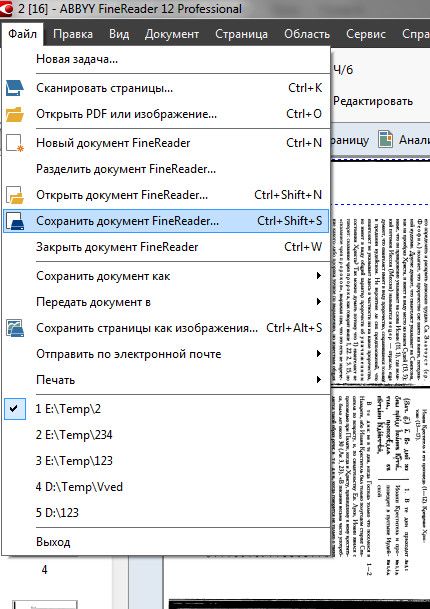
В результате в той папке, в которой решили сохранить документ, появится много служебных файлов, из которых необходимо извлечь нужные изображения.
FineReader можно закрывать. Распознавание не используется.
3. Дальше в дело вступает Total Commander.
Нужно зайти в папку, содержащую сохраненный документ FineReader, и нажать комбинацию клавиш Ctrl+B (для отображения всех файлов "подряд", в одном списке, без учета их вложенности). После этого найти и выделить все файлы с именем bwPage.frdat - это как раз и будут нужные изображения (на самом деле - переименованные tif). Они вообще-то лежат по отдельных папках, но напомню, что сейчас в Total Commander вложенность не учитывается.
Далее выделяем все файлы bwPage.frdat, нажимаем Ctrl+M (групповое переименование) и выставляем указанные параметры переименования:
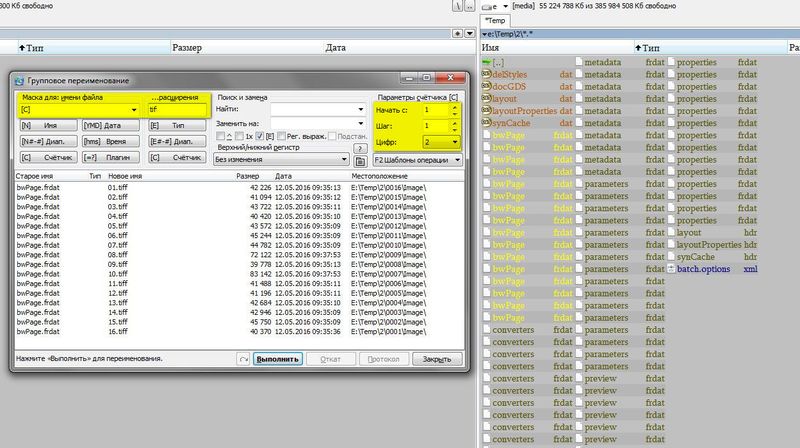
После чего переименованные файлы копируем в нужный каталог. А каталог с документом FineFeader можно удалить.
В принципе, задача решена, осталось еще раз переименовать файлы и немного их подчистить.
4. Оставшаяся работа - для XnView.
Автоматическое переименование в Total Commander позволило отделить файлы с одинаковыми именами, на находящиеся в разных папках. Но такая нумерация не соответствует реальной. Поэтому нужно открыть изображения в XnView и вручную их переименовать (в XnView комбинация клавиш - F2). Я делаю так: если в автоматически сгенерированном имени файла 2 цифры - переименовываю с использованием 3-х цифр. В результате не возникает конфликт имен (при совпадении нового имени с именем другого файла). Плюс вижу, какие файлы остались не переименованными:
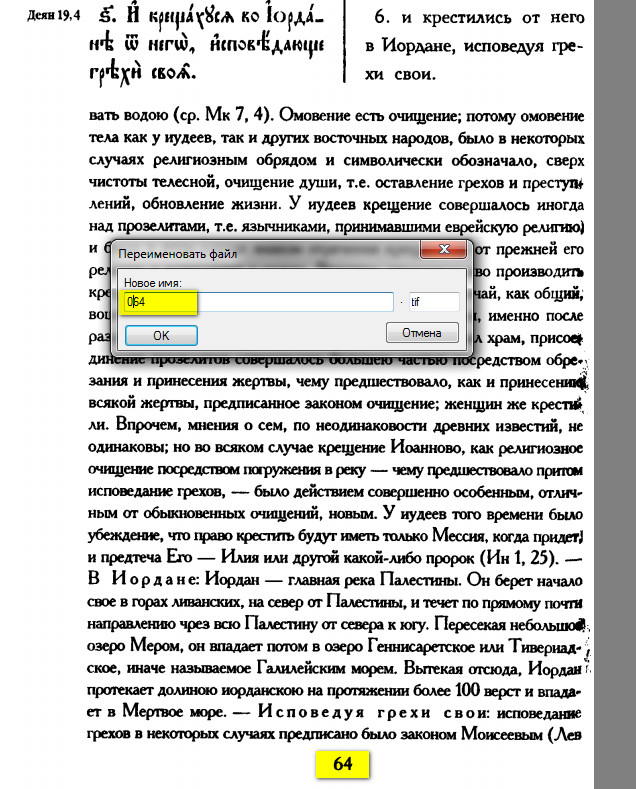
И по ходу удаляю мусор из изображений. Для этого на одном из них выделяю нужную область и сохраняю выделение. Потом на другом изображении это выделение загружаю (горячая клавиша - C), перемещаю его в нужную позицию и кадрирую изображение.
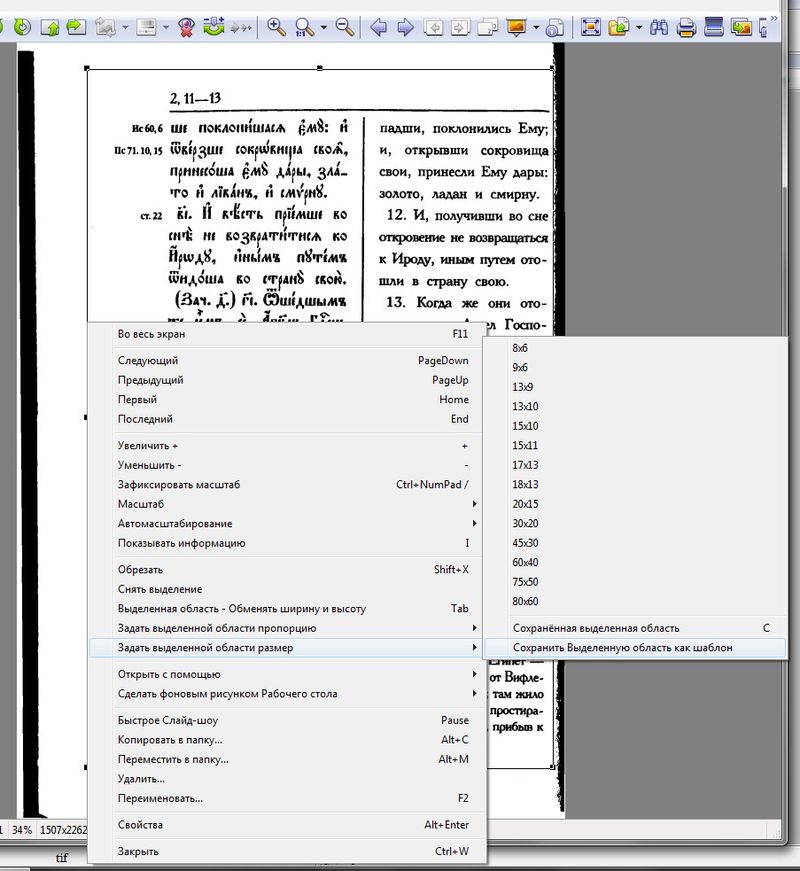
Готовый набор изображений можно использовать для создания нового pdf-файла. |